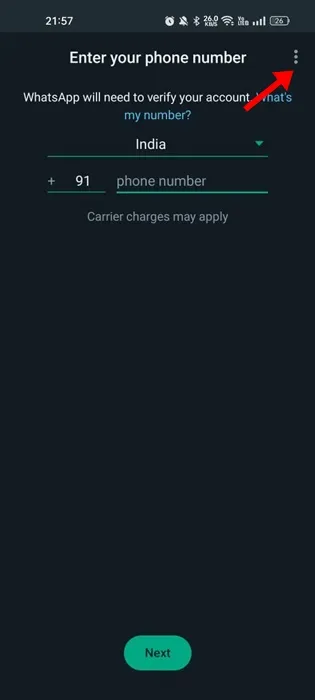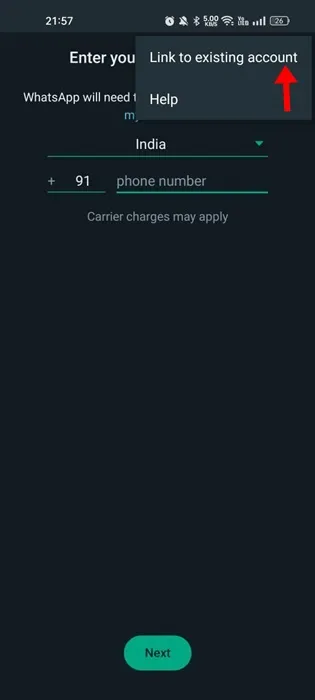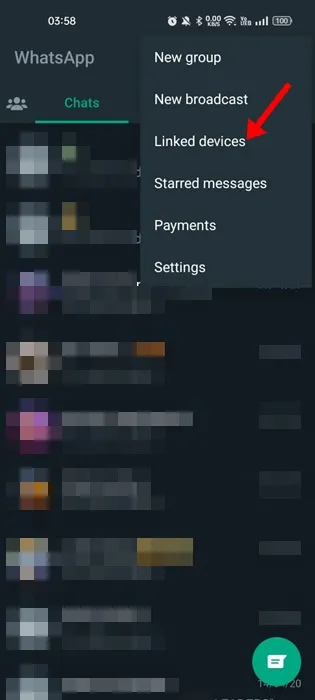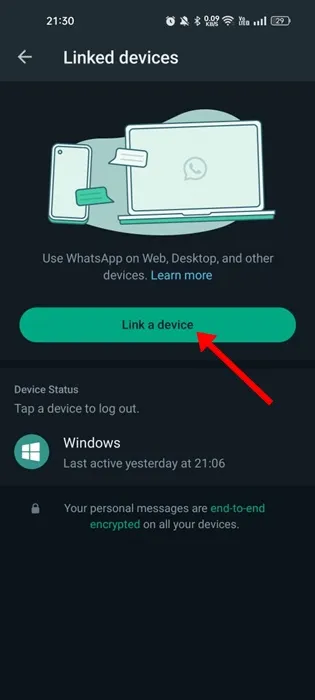Если вы являетесь активным пользователем WhatsApp, вы, возможно, знаете, что в 2021 году компания представила режим работы с несколькими устройствами. Эта функция позволяла пользователям использовать WhatsApp на всех устройствах.
Однако проблема с режимом нескольких устройств заключается в том, что он позволяет подключить к вашей учетной записи только один телефон. Теперь компания Meta, стоящая за WhatsApp, выпустила новое обновление для приложения, которое добавило возможность использовать ту же Учетная запись WhatsApp на нескольких телефонах .
До этого WhatsApp разрешал пользователям привязывать свой телефон только к настольной или веб-версии WhatsApp. Режим компаньона теперь позволяет связать до 4 дополнительных устройств с вашей учетной записью WhatsApp.
Одна и та же учетная запись WhatsApp на нескольких устройствах
Новый сопутствующий режим был тщательно протестирован перед его глобальным выпуском. Сегодня функция доступна для всех пользователей. Эта новая функция позволяет подключить к вашей учетной записи WhatsApp до четырех дополнительных устройств.
Теперь вы можете самостоятельно управлять своей учетной записью WhatsApp на других телефонах. Нет необходимости переключаться между телефонами без выхода из системы и продолжения чатов с того места, где вы остановились.
Хорошо, что каждое подключенное устройство подключается к WhatsApp независимо; Мультимедиа, звонки и личные сообщения полностью зашифрованы.
Как использовать функцию нескольких устройств WhatsApp?
Теперь, когда режим Companion или функции для нескольких устройств доступны для всех, вы можете попробовать эту новую функцию. Вот как можно использовать одну и ту же учетную запись WhatsApp на нескольких телефонах.
1. На дополнительный Android-смартфон загрузите и установите последнюю версию WhatsApp из Google Play Store.
2. После установки откройте WhatsApp и нажмите « Согласитесь и продолжите ».
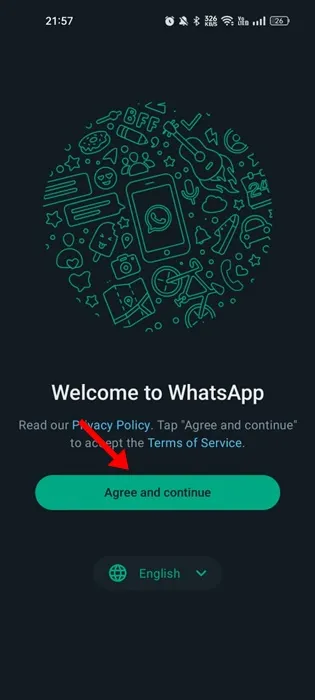
3. На экране «Введите номер телефона» коснитесь Три точки в правом верхнем углу.
4. Затем нажмите «Вариант». Ссылка на существующий аккаунт .
5. Теперь вы увидите QR код на вашем экране.
5. Теперь откройте приложение WhatsApp на своем основном устройстве и выберите три очка > связанное устройство .
6. На следующем экране нажмите на опцию « подключить устройство ».
7. Теперь, Отсканируйте QR-код отображается на вашем дополнительном телефоне.
Вот и все! Это свяжет два Android-смартфона. Основной и дополнительный телефоны теперь будут независимо использовать одну и ту же учетную запись WhatsApp.
Вы должны выполнить те же действия, чтобы подключить до 4 телефонов к своей учетной записи WhatsApp. Каждый телефон, подключенный к WhatsApp, будет подключаться независимо.
Часто задаваемые вопросы
Можно ли использовать одну и ту же учетную запись WhatsApp на нескольких телефонах?
Да, наши общие шаги позволят вам использовать одну и ту же учетную запись WhatsApp на нескольких смартфонах. Функция, которая позволяет вам использовать WhatsApp на нескольких телефонах, — это Companion Mode.
Какие устройства я могу подключить к своей учетной записи WhatsApp?
Вы можете подключить любое поддерживаемое WhatsApp устройство, например Android, iOS, iPadOS, MacOS, WhatsApp Web и Windows. Вам просто нужно скачать WhatsApp и выполнить те же действия.
Я не могу найти опцию «Связать с существующей учетной записью»?
Согласно WhatsApp, подключение телефонов в качестве сопутствующих устройств только начинает привлекать пользователей по всему миру. На то, чтобы он дошел до каждого пользователя, уйдет несколько недель. Вы можете использовать бета-приложение WhatsApp, если в вашей учетной записи его нет.
Будут ли мои сообщения отображаться на всех связанных устройствах?
Да, ваши последние сообщения будут отображаться на другом устройстве. Это связано с тем, что WhatsApp отправляет зашифрованную копию ваших сообщений на дополнительный смартфон. Но если по какой-либо причине история сообщений не отображается на вашем связанном устройстве, вы найдете ее на своем основном телефоне.
Итак, это руководство о том, как использовать одну и ту же учетную запись WhatsApp на двух Android-смартфонах. Дайте нам знать в комментариях ниже, если у вас есть какие-либо сомнения. Если эта статья помогла вам, поделитесь ею с друзьями.